Izdevums
- Windows 11 palaišana drošajā režīmā vai drošajā režīmā ar tīklu
- Palaidiet Windows 11 drošajā režīmā vai drošajā režīmā ar tīklu, izmantojot komandu uzvedni
Risinājums
Drošais režīms ir problēmu novēršanas opcija, kas ierobežo Windows darbības līdz pamatfunkcijām.
- Drošajā režīmā Windows tiek palaisti tikai ar galvenajiem draiveriem un pakalpojumiem.
- Drošajā režīmā ar tīklu tiek palaists Windows tikai ar pamatdraiveriem un tīkla atbalstu.
Lai iedarbinātu datoru Drošajā režīmā vai Drošajā režīmā ar tīklu, izpildiet tālāk sniegtos norādījumus.
Windows 11 palaišana drošajā režīmā vai drošajā režīmā ar tīklu
-
Noklikšķiniet uz Sākums → Barošanas, turiet nospiestu taustiņu Shift un noklikšķiniet uz Restartēt.
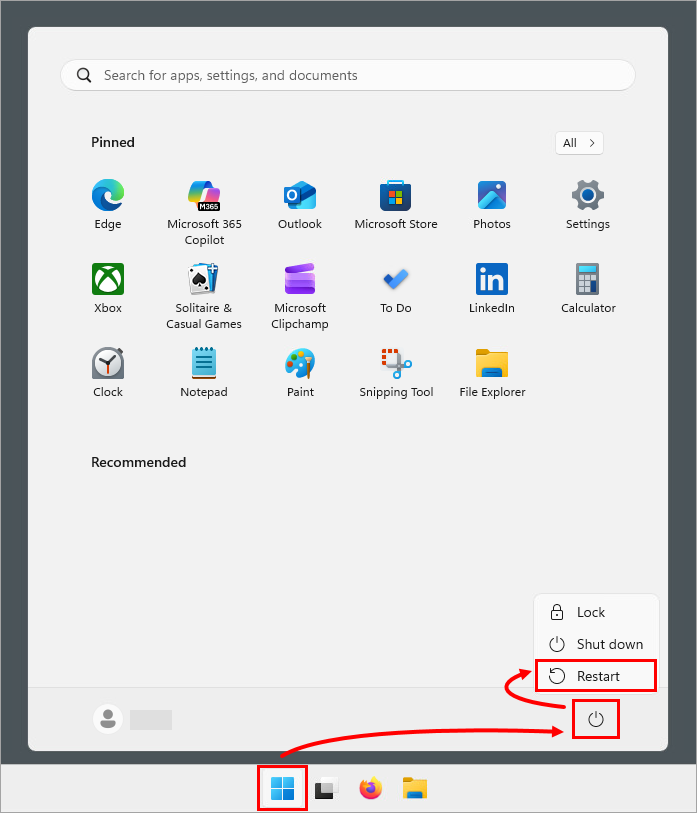
1-1. attēls
-
Noklikšķiniet uz Problēmu novēršana.

1.-2. attēls
-
Noklikšķiniet uz Paplašinātās opcijas.
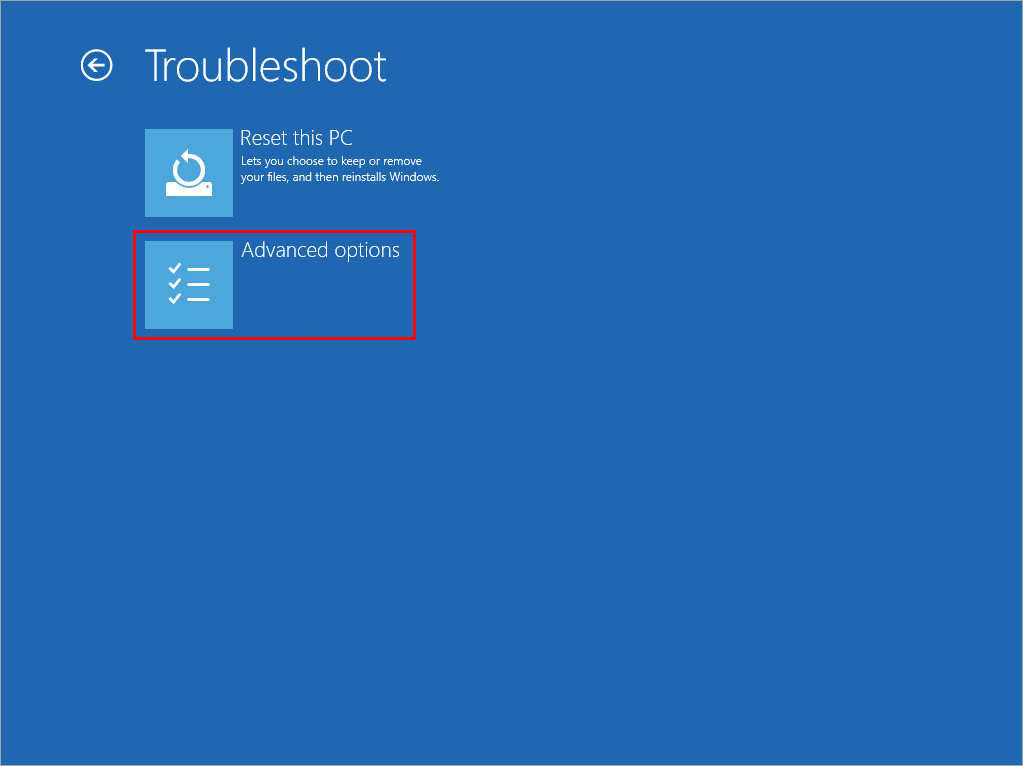
1-3. attēls
-
Noklikšķiniet uz Starta iestatījumi.

1-4. attēls
-
Noklikšķiniet uz Restartēt.
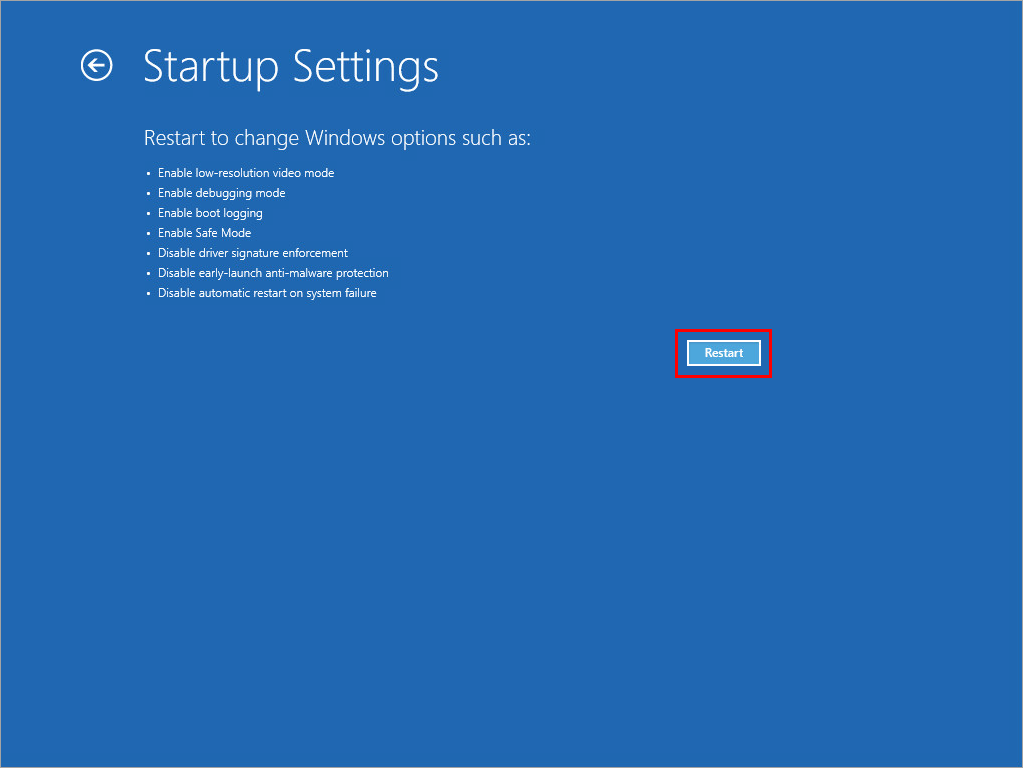
1-5. attēls
-
Pēc datora restartēšanas nospiediet 4 vai 5 uz tastatūras, lai izvēlētos attiecīgi Drošais režīms vai Drošais režīms ar tīklu.

1-6. attēls -
Ievadiet savus akreditācijas datus, lai palaistu Windows operētājsistēmu drošajā režīmā vai drošajā režīmā ar tīklu.
-
Lai izietu no Drošā režīma vai Drošā režīma ar tīklošanu, noklikšķiniet uz Sākums, noklikšķiniet uz ieslēgšanas pogas un noklikšķiniet uz Restartēt, lai atgrieztos parastajā Windows konfigurācijā.
Windows 11 palaišana drošā režīmā vai drošā režīmā ar tīklu, izmantojot komandu uzvedni
-
Noklikšķiniet uz Sākums, sāciet rakstīt cmd, ar peles labo pogu noklikšķiniet uz Komandu uzvedne un noklikšķiniet uz Palaist kā administrators.
-
Drošā režīmā palaidiet šādu komandu:
bcdedit /set {current} safeboot minimalDrošā režīmā ar tīklu izpildiet šādu komandu:
bcdedit /set {current} safeboot network -
Lai palaistu Windows drošā režīmā vai drošā režīmā ar tīklu, restartējiet datoru, izmantojot šādu komandu:
izslēgt /r -
Pēc restartēšanas pierakstieties.
-
Lai izietu no Drošā režīma vai Drošā režīma ar tīklu un sāktu parasto Windows konfigurāciju:
-
Spiediet Start, sāciet rakstīt cmd, ar peles labo pogu noklikšķiniet uz komandu palīgrīka un noklikšķiniet uz Palaist kā administrators.
-
Palaidiet šādu komandu:
bcdedit /deletevalue {current} safeboot -
Restartējiet datoru, izmantojot šādu komandu:
shutdown /r
-